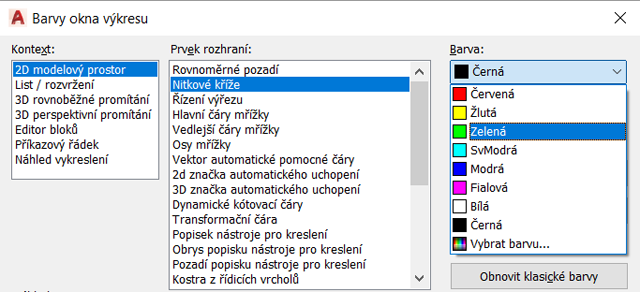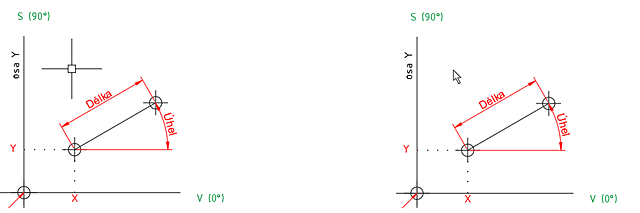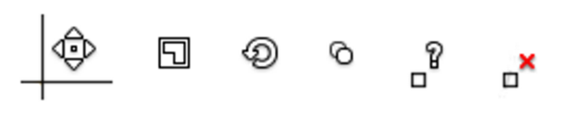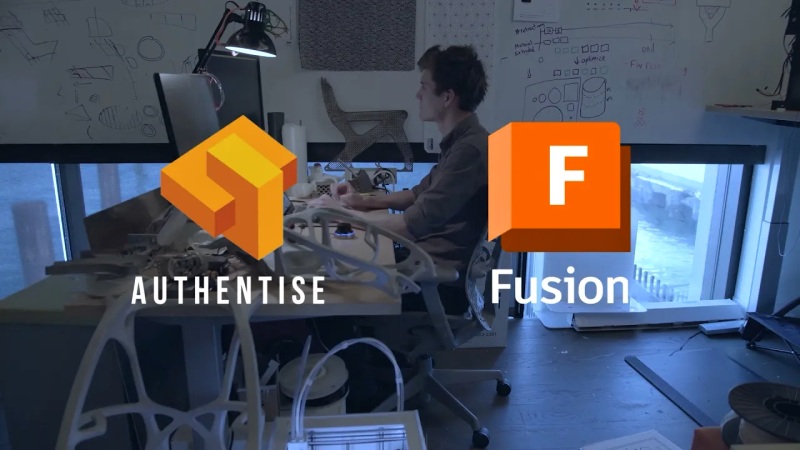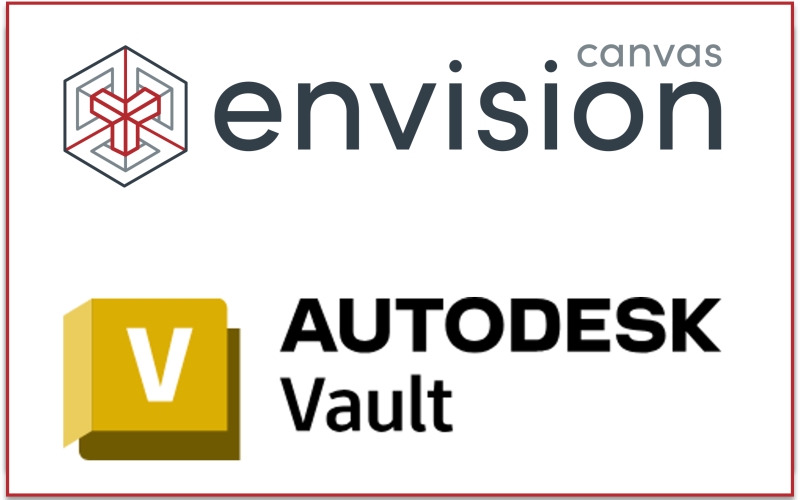Partneři Projektu CAD
| Po | Út | St | Čt | Pá | So | Ne |
|---|---|---|---|---|---|---|
| 1 | ||||||
| 2 | 3 | 4 | 5 | 6 | 7 | 8 |
| 9 | 10 | 11 | 12 | 13 | 14 | 15 |
| 16 | 17 | 18 | 19 | 20 | 21 | 22 |
| 23 | 24 | 25 | 26 | 27 | 28 | 29 |
| 30 |
- 09.06. Autodesk 3DS MAX – kurz
- 09.06. AutoCAD a AutoCAD LT – základní kurz
- 12.06. AutoCAD – kurz pro středně pokročilé
- 12.06. workshop Strukturální mechanika v programu COMSOL Multiphysics
- 16.06. Autodesk Inventor – kurz pro pokročilé (sestavy a strojní návrhy)
- 16.06. AutoCAD a AutoCAD LT – základní kurz
- 23.06. Unreal Engine – vizualizace
- 23.06. AutoCAD – kurz pro středně pokročilé
- 23.06. Unreal Engine – vizualizace
- 25.06. Autodesk Inventor – kurz pro pokročilé (sestavy a strojní návrhy)
Aktuální články
- Eurocom uvádí na trh pracovní stanici Nightsky RX515
- Virtuální realita při návrhu interiérů ve žďárské SPŠ
- UltiMaker S6: cenově dostupný, vysoce výkonný 3D tisk
- Corpis Maps s FLOWii – nový rozměr řízení byznysu
- Sympozium OPEN MIND Sales & Tech 2025
- Konference HERITAGE BIM 2025 a BIM DAY 2025
- Realizujeme projekty na škole s využitím 3D tisku, 7. díl
- Staňte se přednášejícím na BIM OPEN 2025 v Ostravě
Ovládněte svůj kurzor v aplikaci AutoCAD |
| Čtvrtek, 14 Červen 2018 13:39 | |
|
Standardní kurzorVelikost standardního kurzoru valná většina z vás umí změnit, ale je dobré si i toto nastavení připomenout. V prvé řadě můžeme použít příkaz MOŽNOSTI, kde na kartě Zobrazení najdete v pravé části nastavení Velikost kurzoru. Pomocí textového boxu nebo táhla nastavte kurzor na požadovanou velikost. Hodnota je udávána jako procentní část grafické obrazovky. Výchozí hodnota je 5. Rychleji můžete provést nastavení z příkazového řádku pomocí proměnné CURSORSIZE.
Kurzor pro výběr objektůPokud zobrazí kurzor výzvu pro výběr objektů, grafické zpracování kurzoru na obrazovce odpovídá tvaru čtverečku. Pomocí proměnné PICKBOX. Výchozí hodnotou je 3. Tato hodnota může mít za následek malý výběrový čtvereček. Zvyšte si hodnotu podle vlastní potřeby, maximální hodnota je 50. Velikost výběrového terčíku můžeme také nastavit opět pomocí táhla příkazu MOŃOSTI na kartě Výběr. Zkuste poškádlit kolegu / kolegyni ve svém pracovním týmu: nastavte proměnnou na hodnotu 0 :-)
Změna barvy kurzoruNe každému vyhovuje barevné provedení kurzoru. Tak jako ostatní prvky rozhraní, i kurzor si barevně můžeme přizpůsobit tak, jak nám nejlépe vyhovuje. Pro změnu barvy kurzoru použijeme opět příkaz MOŽNOSTI. Na kartě Zobrazení zvolte tlačítko Barvy. V zobrazeném dialogu Barvy okna výkresu se ujistěte, že pro Kontext máte zvolen 2D modelový prostor a pro Prvek rozhraní zvolme položku Nitkové kříže. V rozevíracím seznamu barva si následně zvolíme požadovanou barvu kurzoru.
Windows kurzorPokud jste nováčkové v aplikaci AutoCAD a rádi byste místo nitkového kříže pracovali s klasickým „windowsáckým“ kurzorem, využijte nastavení proměnné CURSORTYPE. Hodnota 0 odpovídá nitkovému kříži, hodnota 1 pak standardní Windows šipce.
Tip pro začátečníkyNěkteré příkazy poskytují indikátory kurzoru, podle kterých uživatel vidí, jaký nástroj aktuálně používá, například příkazy ZOOM, POSUN, KOPIE, OTOČ, VYMAŽ, MĚŘÍTKO, OŘEŽ, ID, VZD, PLOCHA, MĚŘITGEOM a HMOTV. Zkontrolujte si, zda máte nastavenou proměnnou CURSORBADGE na hodnotu 2. Nastavením hodnoty 1 tyto indikátory vypnete.
ZávěremDíváme se na kurzor aplikace AutoCAD po celý den, tak proč si ho nepřizpůsobit tak, jak nám nejlépe vyhovuje? Nyní již znáte možnosti, jakým způsobem si kurzor aplikace AutoCAD přenastavit! Pokud chcete získat více tipů na práci s aplikací AutoCAD, využijte některý z našich AutoCAD kurzů. Nejproduktivnější je výuka pod vedením odborného lektora – profesionála. Neváhejte tedy a zvolte si některé ze školení na aplikaci AutoCAD nebo jakýkoli z našich 3D kurzů, nebo si domluvte konzultace v Autodesk autorizovaném školicím středisku společnosti NICOM, a. s. Těším se na Vás na některém z vybraných 3D či CAD kurzů. Michal Spielmann
Mohlo by vás zajímat:
|











 Dnes se vracím k tipům AutoCADu a představíme si možnosti ovládání kurzoru v Aplikaci AutoCAD. Spousta uživatelů se dotazuje na změnu velikosti kurzoru, kterou většina skalních uživatelů zná, ale s tím jsou spojené ještě další možnosti. Samozřejmostí dnes již je, že se při práci kurzor mění tak, aby odrážel aktuální aktivitu.
Dnes se vracím k tipům AutoCADu a představíme si možnosti ovládání kurzoru v Aplikaci AutoCAD. Spousta uživatelů se dotazuje na změnu velikosti kurzoru, kterou většina skalních uživatelů zná, ale s tím jsou spojené ještě další možnosti. Samozřejmostí dnes již je, že se při práci kurzor mění tak, aby odrážel aktuální aktivitu.